Safariタブを使用する人は、せいぜいほんの一握りで、使い終わったらすぐに閉じてしまう人もいます。 他の人は数十人の間で交換し、新しいアイデアを模索するにつれてさらに多くのことを開きます。
開いているタブが多すぎると、探しているものを見つけるのに圧倒される可能性があります。 そのため、すべてのタブを閉じて最初からやり直すのが最適な場合があります。 Mac、iPhone、iPadのいずれを使用していても、まさにその方法を紹介します。
コンテンツ
- macOSのすべてのSafariタブを閉じる
- iPhoneとiPadのすべてのSafariタブを閉じる
- 最近閉じたタブを再度開く
macOSのすべてのSafariタブを閉じる
macOSのSafariで開くタブが多すぎるのが最も簡単なので、ここから始めます。 技術的には、Safariでは常に少なくとも1つのタブが開いているため、これによってすべてのタブが閉じられるわけではありませんが、選択した1つのタブ以外はすべて閉じられます。
まず、Safariを開き、開いたままにするタブを選択します。 これが空のタブであるかどうかは関係ありません。 次に、タブを右クリックするか、Ctrlキーを押しながらタブをクリックします。
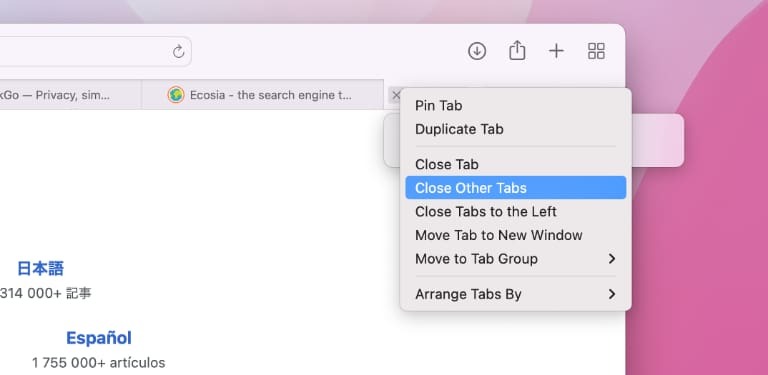
ポップアップ表示されるメニューには、いくつかのオプションがあります。 「他のタブを閉じる」を選択すると、他のすべてのタブが閉じます。
これを行う別の方法は、Optionキーを押しながら、タブの左側にあるXアイコンをクリックすることです。 他のすべてのタブが閉じます。
iPhoneとiPadのすべてのSafariタブを閉じる
iPadOSでは、Safariのタブは、ブラウザウィンドウの上部に表示されるという点で、macOSのタブとほぼ同じように機能します。 iPhoneでは、タブが背景に隠されているため、それほど贅沢はありません。 これは、iOSのタブ数がすぐに手に負えなくなる可能性があることを意味します。
幸い、すべてのタブをすばやく閉じることは、iPadOSデバイスとiOSデバイスで同じように機能します。 最初にSafariを開き、別の正方形内にネストされた正方形のように見えるタブスイッチャーアイコンを見つけます。 iPadの場合、これは画面の右上にありますが、iPhoneの場合、これは右下にあります。
タブスイッチャーアイコンを長押ししてメニューを表示します。 2つのエントリが赤で強調表示されます。 「すべてのXタブを閉じる」(Xは開いているタブの数)を選択して、すべてのタブを閉じます。
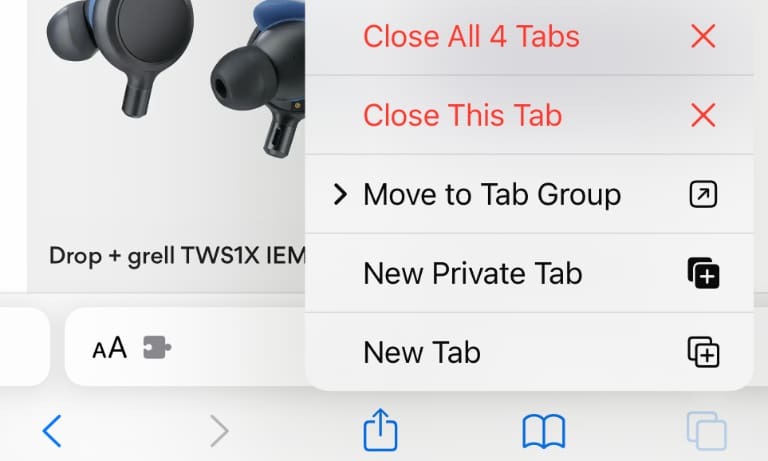
タブスイッチャービューからタブを閉じる場合は、これも可能です。 まず、ネストされた正方形のアイコンを押して、タブスイッチャーを開きます。 画面の下部にある[完了]を長押ししてから、[すべてのXタブを閉じる]を選択します。
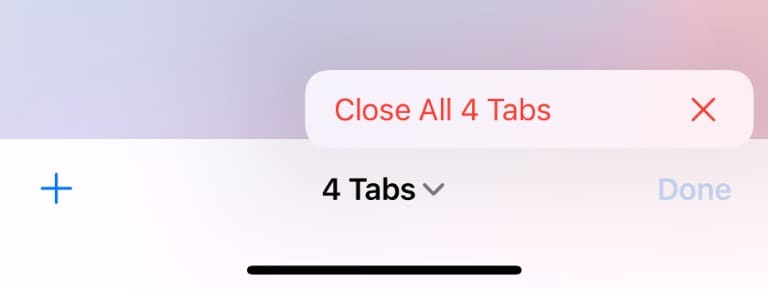
いずれにせよ、Safariは、開いているすべてのタブを閉じるかどうかを確認するように求めるメッセージを表示します。
最近閉じたタブを再度開く
これらのタブをすべて閉じるのは、家を掃除するような素晴らしい気分です。 少なくとも、まだ必要な重要な情報でタブを閉じたことに気付くまでです。
良いニュースは、これらのタブが完全になくなったわけではないということです。 タブを取り戻す必要がある場合は、 Safariで閉じたタブを再度開くためのガイド.
Kris Woukは作家、ミュージシャン、そして誰かがウェブ用の動画を作るときに呼ばれるものは何でもです。 彼は、ハイレゾオーディオとホームシアター機器を好むアップルオタクです。